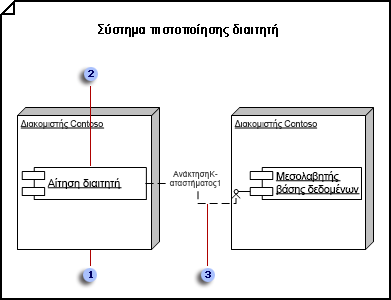Σημείωση: Το διάγραμμα μοντέλου UML που χρησιμοποιείτε για τη δημιουργία του διαγράμματος ανάπτυξης είναι διαθέσιμο μόνο μέχρι. Ωστόσο, το πρότυπο διαγράμματος ανάπτυξης UML είναι διαθέσιμο σε νεότερες εκδόσεις του Visio. Για περισσότερες πληροφορίες, ανατρέξτε στο θέμα Δημιουργία διαγράμματος ΑΝΆΠΤΥΞΗς UML.
-
Στο : στην περιοχή Κατηγορίες προτύπων, κάντε κλικ στην επιλογή λογισμικό και, στη συνέχεια, κάντε κλικ στην επιλογή Διάγραμμα μοντέλου UML.
-
Στο προβολή δέντρου, κάντε δεξί κλικ σε ένα πακέτο ή υποσύστημα στο οποίο θέλετε να συμπεριλάβετε το διάγραμμα ανάπτυξης, επιλέξτε Δημιουργίακαι, στη συνέχεια, κάντε κλικ στην επιλογή διάγραμμα ανάπτυξης.
Εμφανίζεται μια κενή σελίδα και το στάμπο ανάπτυξης UML γίνεται το πιο μεγάλο στάμπο. Ο χώρος εργασίας εμφανίζει την "ανάπτυξη" ως υδατογράφημα. Ένα εικονίδιο που αναπαριστά το διάγραμμα προστίθεται στην προβολή δέντρου.
Σημείωση: Εάν η προβολή δέντρου δεν είναι ορατή, επιλέξτε Προβολή στο μενού UML και, στη συνέχεια, κάντε κλικ στην επιλογή Εξερεύνηση μοντέλων.
-
Σύρετε ένα σχήμα κόμβου στη σελίδα σχεδίου. Σύρετε τα σχήματα στοιχείου και αντικειμένου στον κόμβο. Σύρετε μια λαβή επιλογής στον κόμβο για να αλλάξετε το μέγεθός της.
Περιέχουν στοιχεία μέσα σε έναν κόμβο σε ένα διάγραμμα ανάπτυξης
-
Σε μια διάγραμμα ανάπτυξης, σύρετε ένα σχήμα παραδείγματοςκόμβου ή κόμβου από το στάμπο ανάπτυξης UML στη σελίδα σχεδίου.
-
Κάντε διπλό κλικ στον κόμβο για να προσθέσετε ένα όνομα, χαρακτηριστικά, λειτουργίες και άλλες τιμές ιδιοτήτων.
-
Σύρετε μια γωνιακή λαβή επιλογής για να αλλάξετε το μέγεθος του κόμβου, ώστε να μπορεί να φιλοξενήσει τα στοιχεία που θέλετε να περιέχουν.
-
Σύρετε το στοιχείο, την παρουσία στοιχείωνκαι τα σχήματα αντικειμένων στο επάνω μέρος του σχήματος κόμβου και, στη συνέχεια, συνδέστε τα σχήματα με τις σχέσεις εξαρτήσεων, όπου ενδείκνυται.
-
Κάντε ένα από τα εξής:
-
Κάντε διπλό κλικ σε κάθε κόμβο. Στο παράθυρο διαλόγου Ιδιότητες κόμβου UML , κάντε κλικ στην επιλογή στοιχεία. Στην περιοχή επιλογή των στοιχείων που αναπτύσσονται από αυτόν τον κόμβο, επιλέξτε τα κατάλληλα στοιχεία και, στη συνέχεια, κάντε κλικ στο κουμπί OK.
-
Κάντε διπλό κλικ σε κάθε στοιχείο. Στο παράθυρο διαλόγου Ιδιότητες στοιχείου UML , κάντε κλικ στην επιλογή κόμβοι. Στην περιοχή Επιλέξτε τους κόμβους που αναπτύσσουν αυτό το στοιχείο, επιλέξτε τους κατάλληλους κόμβους και, στη συνέχεια, κάντε κλικ στο κουμπί OK.
Σημείωση: Μην ομαδοποιείτε έναν κόμβο και τα σχήματα που περιέχει. Εάν θέλετε να μετακινήσετε έναν κόμβο και τα στοιχεία μέσα σε αυτό, σύρετε ένα ορθογώνιο επιλογής γύρω από τον κόμβο για να επιλέξετε όλα τα σχήματα και, στη συνέχεια, σύρετέ τα στη θέση που θέλετε.
-
-
-
Επαναλάβετε το βήμα 3 μέχρι να έχετε όλους τους κόμβους που χρειάζεστε.
-
Όπου ενδείκνυται, σύρετε ένα σχήμα διασύνδεσης στη σελίδα σχεδίου και κολλήστε το τελικό σημείο χωρίς τον κύκλο σε ένα στοιχείο σχήματος.
Προσθήκη διασύνδεσης σε κλάση, στοιχείο ή άλλο στοιχείο
-
Σε μια στατική δομήστοιχείο ή διάγραμμα ανάπτυξης, σύρετε το σχήμα του περιβάλλοντος εργασίας γλειφιτζούρι στη σελίδα σχεδίου.
-
Κολλήστε το τελικό σημείο χωρίς τον κύκλο σε ένα σημείο σύνδεσης
-
Κάντε διπλό κλικ στο σχήμα του περιβάλλοντος εργασίας για να προσθέσετε ένα όνομα, λειτουργίες και άλλες τιμές ιδιοτήτων.
Tiplist
Μπορείτε επίσης να αναπαριστάτε ένα περιβάλλον εργασίας με ένα ορθογώνιο σχήμα διασύνδεσης που μοιάζει με κλάση. Χρησιμοποιήστε αυτό το σχήμα όταν θέλετε να εμφανίσετε μια λίστα με τις λειτουργίες διασύνδεσης.
Για να αλλάξετε τον τύπο του σχήματος που εμφανίζεται για μια διασύνδεση, κάντε δεξί κλικ στο σχήμα του περιβάλλοντος εργασίας και κάντε κλικ στην επιλογή Εμφάνιση ως περιβάλλον εργασίας κλάσης ή Εμφάνιση ως περιβάλλον εργασίας γλειφιτζούρι.
-
-
Χρησιμοποιήστε τα σχήματα επικοινωνεί για να υποδείξετε τις σχέσεις μεταξύ των κόμβων.
Υποδείξτε μια συσχέτιση επικοινωνίας ανάμεσα σε κόμβους σε ένα διάγραμμα ανάπτυξης
-
Σε μια διάγραμμα ανάπτυξης, σύρετε ένα σχήμα επικοινωνεί από το στάμπο ανάπτυξης UML στη σελίδα σχεδίου.
-
Κολλήστε ένα τελικό σημείο του σχήματος " επικοινωνεί " σε ένα σημείο σύνδεσης
-
Κολλήστε το άλλο τελικό σημείο του σχήματος " επικοινωνεί " με ένα σημείο σύνδεσης στον δεύτερο κόμβο.
-
Κάντε διπλό κλικ στο σχήμα επικοινωνεί για να προσθέσετε ένα όνομα και άλλες τιμές ιδιοτήτων στο στοιχείο και στα άκρα του.
-
-
Χρησιμοποιήστε σχήματα εξάρτησης για να υποδείξετε τις σχέσεις μεταξύ των στοιχείων και των αντικειμένων, καθώς και μεταξύ των διασυνδέσεων στοιχείων και άλλων στοιχείων.
Υποδείξτε μια σχέση εξάρτησης μεταξύ των στοιχείων UML
-
Σύρετε ένα σχήμα εξάρτησης από τη στατική δομή UML, την ανάπτυξη UMLή το στάμπο του στοιχείου UML στη σελίδα σχεδίου και τοποθετήστε το κοντά στα στοιχεία που θέλετε να συσχετίσετε.
-
Κολλήστε το τελικό σημείο με μια αιχμή βέλους σε ένα σημείο σύνδεσης
-
Κάντε διπλό κλικ στην εξάρτηση για να προσθέσετε ένα όνομα, ένα στερεότυπο και άλλες ιδιότητες.
Συμβουλή: Εάν θέλετε να υποδείξετε μια ανίχνευση, βελτιστοποίηση, χρήση ή συνδέσεις εξάρτηση, μπορείτε να χρησιμοποιήσετε τα σχήματα ανίχνευσης, τελειοποίησης, χρήσηςή βιβλιοδεσίας από το στάμπο στατικής δομής UML .
-
-
Κάντε διπλό κλικ σε οποιοδήποτε σχήμα για να ανοίξετε το παράθυρο διαλόγου Ιδιότητες UML όπου μπορείτε να προσθέσετε ένα όνομα, χαρακτηριστικά, λειτουργίες και άλλες ιδιότητες.
-
Αποθηκεύστε το διάγραμμα.